ROUNDDOWN関数は、数値を指定した桁数で切り捨てるための関数です。
たとえば、小数点以下の数値を切り捨てることや、端数処理をすることができます。
引数も切り捨てたい数値の指定と桁数を指定するだけなので今日から使いこなすことができます。
この記事で学べること
ROUNDDOWN関数を使用して数値の切り捨てが出来るようになる
それでは、構文と具体例を学んでいきましょう。
自己紹介
IT業界でのキャリアを活かし、業務効率化に欠かせないMicrosoft365や便利ツールを紹介しています。少しのコツで膨大な可能性を最大限引き出すためのヒントやテクニックを提供し、読者のビジネスパフォーマンス向上に貢献することを目指しています!
ROUNDDOWN関数の使い方:端数を切り捨てよう
ROUNDDOWN関数は、数値を指定した桁数で切り捨てることができる関数です。
たとえば、小数点以下の値を切り捨て整数部分を残すことが出来ます。
ROUNDDOWN関数の使い方は、下記になります。
=ROUNDDOWN(数値,桁数)
構文の説明
数値: 切り捨てる数値を指定。
桁数: 切り捨てる桁数を指定。
桁数の入力例は下記になります。
| 切り捨てる数値 | 引数の桁数 | 関数式:=ROUNDDOWN(数値,桁数) | 結果 |
| 123.456 | 2 | =ROUNDDOWN(123.456, 2) | 123.45 |
| 123.456 | 1 | =ROUNDDOWN(123.456, 1) | 123.4 |
| 123.456 | 0 | =ROUNDDOWN(123.456, 0) | 123 |
| 123.456 | -1 | =ROUNDDOWN(123.456, -1) | 120 |
| 123.456 | -2 | =ROUNDDOWN(123.456, -2) | 100 |
ROUNDDOWN関数の具体例
ROUNDDOWN関数の基本的な構文も理解したので、次は具体的な例でROUNDDOWN関数を使用していきましょう。
具体例では、下記の数値を条件ごとに切り捨てていきましょう。
| 数値 | 条件 | 桁数 | 関数式 | 結果 | |
| ① | 6.022 | 小数点第2未満を切り捨て | |||
| ② | 2.71828 | 小数点第1未満を切り捨て | |||
| ③ | 3.14159 | 小数点以下を切り捨て | |||
| ④ | 123.456 | 一の位以下を切り捨て | |||
| ⑤ | 987.654 | 十の位以下を切り捨て |
数値ごとに記載されている条件に合わせて、桁数・関数式・結果を埋めていきましょう。
まずは、桁数から入力していきます。
小数点第2位”未満”の場合は、小数点第3位から切り捨てをするので桁数は「2」となります。続いて小数点第1位”未満”の桁数は「1」と入力することになります。
同じ要領で①~⑤の数値ごとに桁数を入力していきましょう!
| 数値 | 条件 | 桁数 | 関数式 | 結果 | |
| ① | 6.022 | 小数点第2未満を切り捨て | 2 | ||
| ② | 2.71828 | 小数点第1未満を切り捨て | 1 | ||
| ③ | 3.14159 | 小数点以下を切り捨て | 0 | ||
| ④ | 123.456 | 一の位以下を切り捨て | -1 | ||
| ⑤ | 987.654 | 十の位以下を切り捨て | -2 |
数値と桁数がわかったところで、次は関数式を入力していきましょう。
ROUNDDOWN関数の構文は下記になります。
=ROUNDDOWN(数値,桁数)
| 数値 | 条件 | 桁数 | 関数式 | 結果 | |
| ① | 6.022 | 小数点第2未満を切り捨て | 2 | =ROUNDDOWN(6.022,2) | 6.02 |
| ② | 2.71828 | 小数点第1未満を切り捨て | 1 | =ROUNDDOWN(2.71828,1) | 2.7 |
| ③ | 3.14159 | 小数点以下を切り捨て | 0 | =ROUNDDOWN(3.14159,0) | 3 |
| ④ | 123.456 | 一の位以下を切り捨て | -1 | =ROUNDDOWN(123.456,-1) | 120 |
| ⑤ | 987.654 | 十の位以下を切り捨て | -2 | =ROUNDDOWN(987.654,-2) | 900 |
ROUNDDOWN関数の構文に合わせて関数式の欄に入力することが出来ました。
関数式を入力すると結果が返されます。
それぞれ条件に合わせて結果が返されていることを確認して終了です。
応用:計算式の結果の小数点切り捨てる
こちらの章では、計算式の結果の小数点以下を切り捨てる方法をご紹介します。
ROUNDDOWN関数の引数に数式を組むことができます。
下記を見ていきましょう。
| A | + | B | 関数 | 結果 |
| 10 | + | 1.5 | =ROUNDDOWN(10+1.5,0) | 11 |
| 20 | + | 2.5 | =ROUNDDOWN(20+2.5,0) | 22 |
| 30 | + | 3.5 | =ROUNDDOWN(30+3.5,0) | 33 |
応用②:AVERAGE関数と組み合わせる
最後の章では、ROUNDDOWN関数の応用について学んでいきましょう!
ROUNDDOWN関数の応用ってなに?と思っている方も多いと思いますが、簡単に説明するとROUNDDOWN関数の中に別の関数を入れて作業効率をUPすることが出来ます。
今回の応用問題では、テストの点数の平均点を出して、平均点の小数点以下を切り捨てていきたいと思います。
・平均を計算できる関数はAVERAGE関数
・切り捨てを行う関数はROUNDDOWN関数
応用問題のために表を作成したので、見てみましょう。
A列に5名の名前が記載されており、B列にそれぞれの点数が記載されております。
D列に平均点を記載する欄があり、E列に小数点以下を切り捨てた平均点を記載する欄があります。
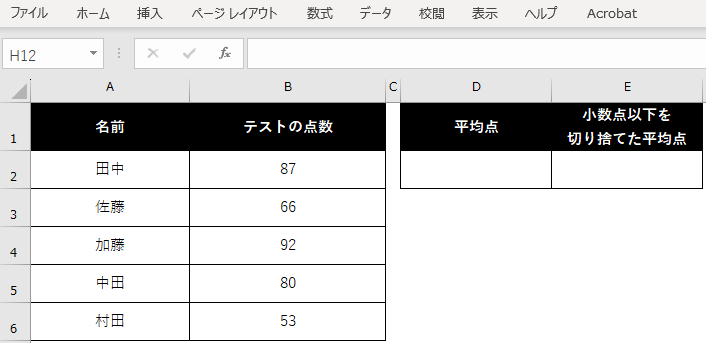
本来の手順であれば、
・D列の平均点の欄にAVERAGE関数を入力
・D列に記載された平均点の数値をE列で端数処理行う
という手順になります。
一度、本来の手順で試してみましょう。
まずはD列に平均点を記載するために、AVERAGE関数を入力していきます。
=AVERAGE(B2:B6)
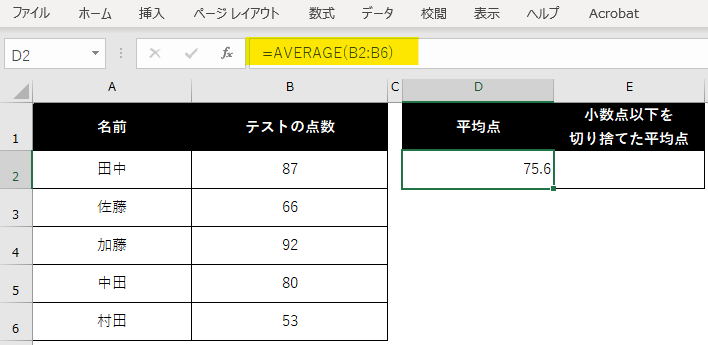
AVERAGE関数で平均点を計算することが出来ました。
次に平均点の小数点以下の数字を切り捨てていくためにROUNDDOWN関数を入力していきます。
=ROUNDDOWN(D2,0)
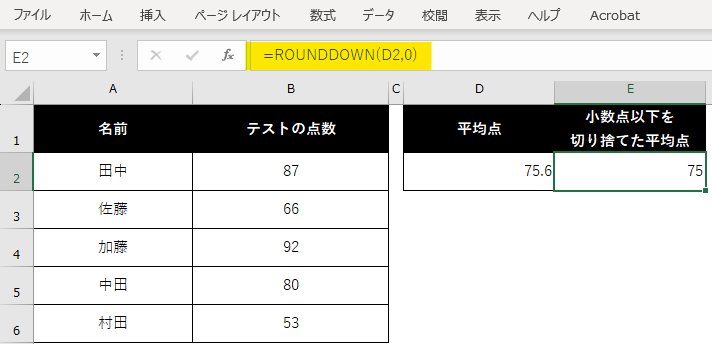
実際にはこのような手順を踏むことなく、ROUNDDOWN関数の中にAVERAGE関数を入れて、小数点以下を切り捨てた平均点を計算することが出来ます。
それではやっていきましょう。
A列とB列は先ほどと同じで、D列に小数点以下を切り捨てた平均点を記載する欄を作成しました。
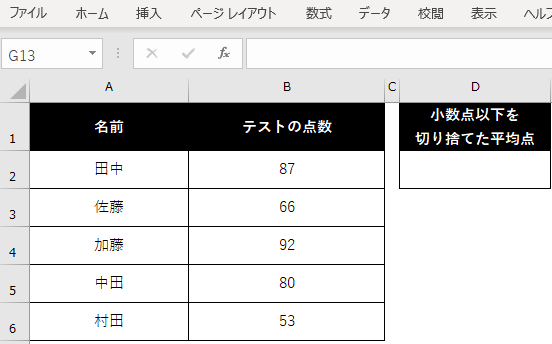
では、D列にROUNDDOWN関数とAVERAGEを入力していきます。
=ROUNDDOWN(数値,桁数)
ROUNDDOWN関数の数値の部分に平均点があれば、任意の桁数で切り捨てをすることができるので、数値の部分にAVERAGE関数を入れていきます。
=ROUNDDOWN(AVERAGE(B2:B6),0)
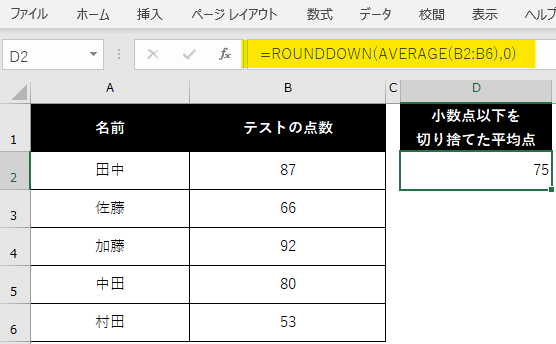
1つのセルで関数を2つ入れて計算することが出来ましたね。
これで応用問題も終了となります。
お疲れ様でした!
























